အရင်ကသုံးနေတဲ့ AFTV Downloader က Playstore ကနေဖြုတ်ချခံရတဲ့အတွက်
လက်တလော ဒီနည်းလေးက iOS ကော Android ဖုန်းကော ကိုင်တဲ့သူတွေအဆင်ပြေတဲ့အပြင်
PC သို့မဟုတ် Laptop ရှိရင်လဲသွင်းလို့ရလို့
Tutorial ရေးပေးလိုက်ပါတယ်
ဖုန်းနဲ့ TV နဲ့က Same Wifi မှာရှိပီး VPN တွေပိတ်ထားလိုက်ပါ
ပထမဆုံးအနေနဲ့ မိမိ Android ဖုန်းသို့မဟုတ် iPhone ရဲ့ Browser (Safari သို့မဟုတ် Chrome) မှာ
bit.ly/msubtv42
ဆိုပီးရိုက်ကာ Channel M-Sub Tv App ကို Download ရယူလိုက်ပါ
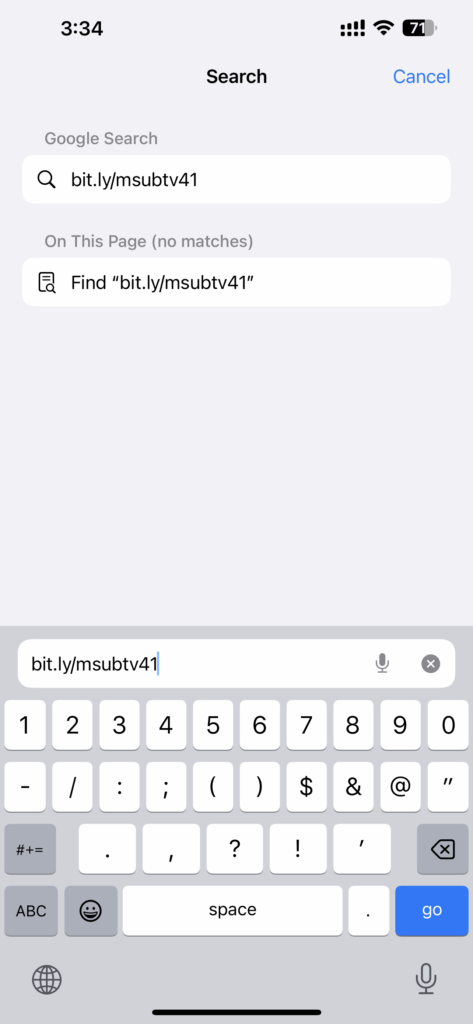
Download ဆွဲသွားပါလိမ့်မယ်
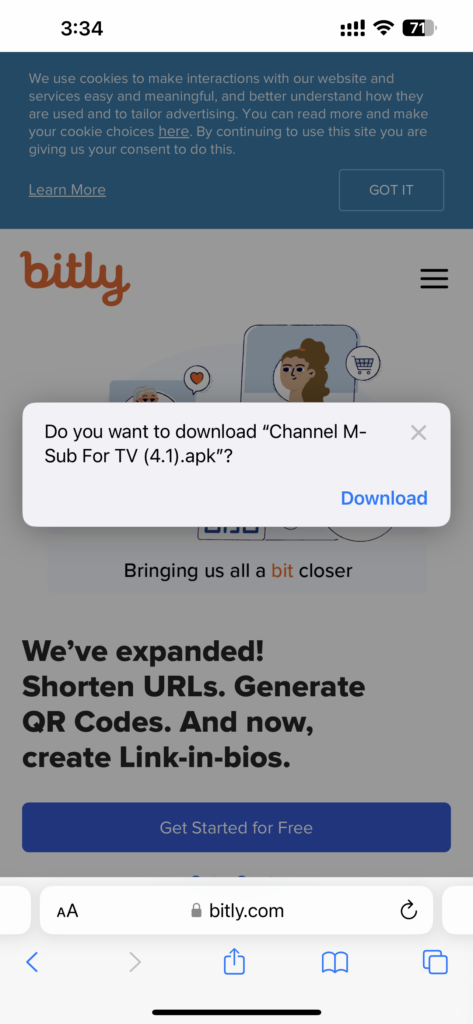
Download ပီးရင် မိမိ Android Tv Playstore သို့မဟုတ် App Search မှာ
File Commander ဆိုပီးရိုက်ရှာလိုက်ပါ
ဒီနာမည်နဲ့တွေ့ရင် install လုပ်လိုက်ပါ
File Permission တောင်းရင် Allow ပေးလိုက်ပါ
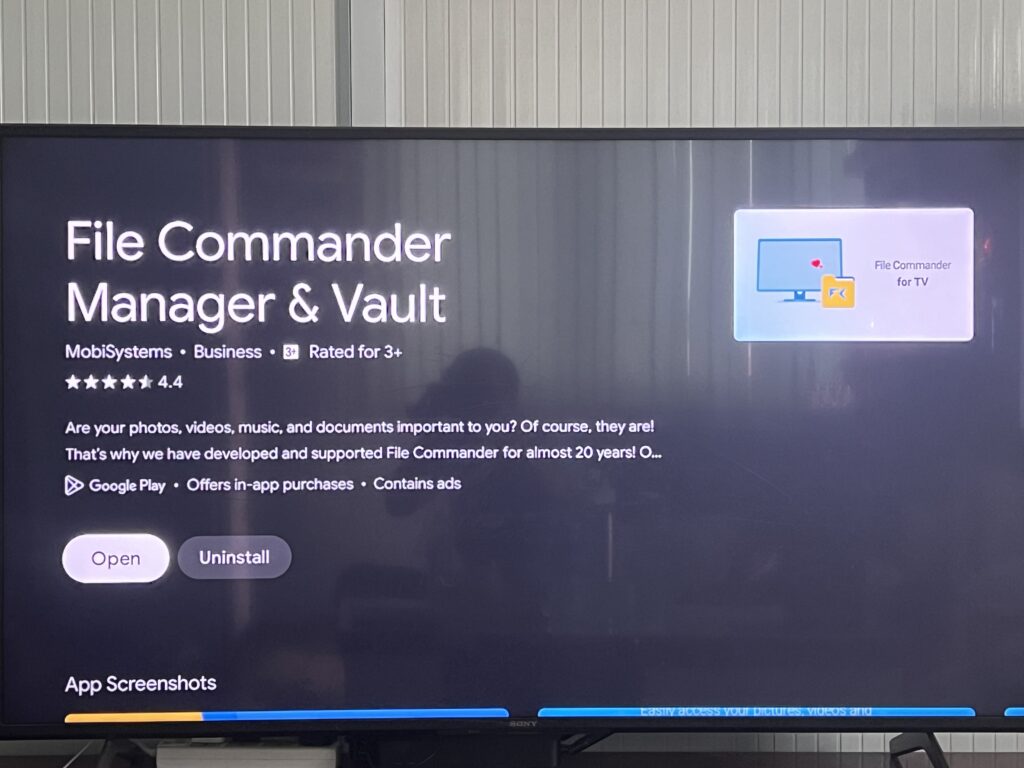
App ကိုဖွင့်လိုက်လို့ ဒီလိုပေါ်ခဲ့ရင် Not Now ကိုရွေးပါ ပီးရင် Home ကိုရွေးပီး
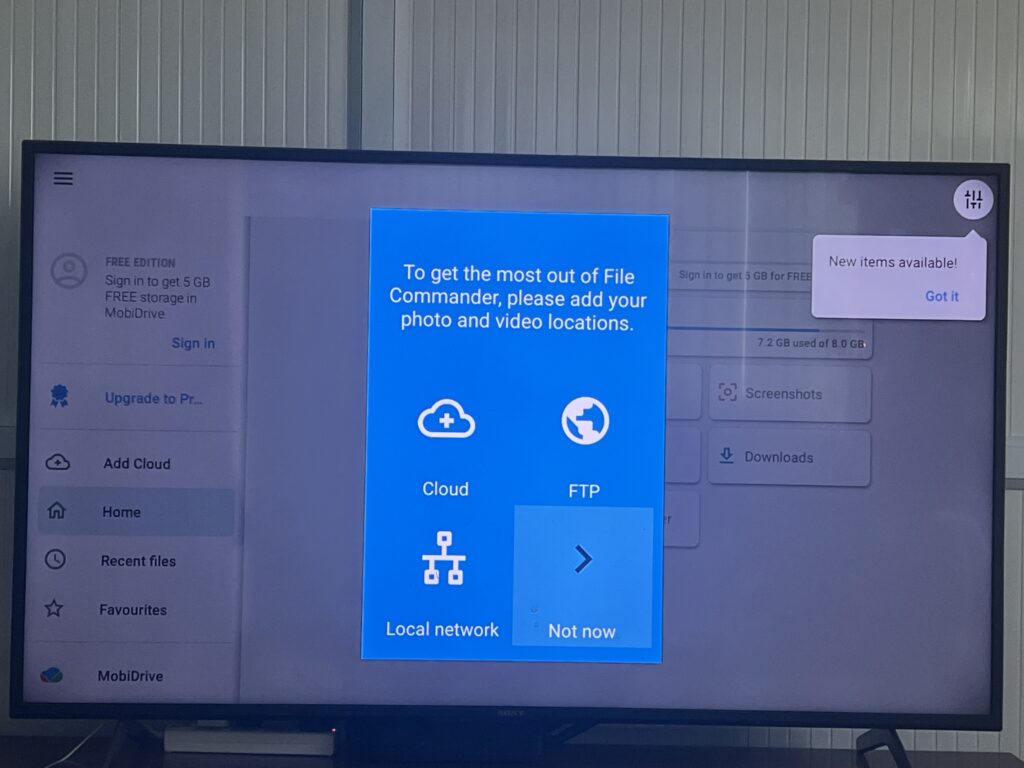
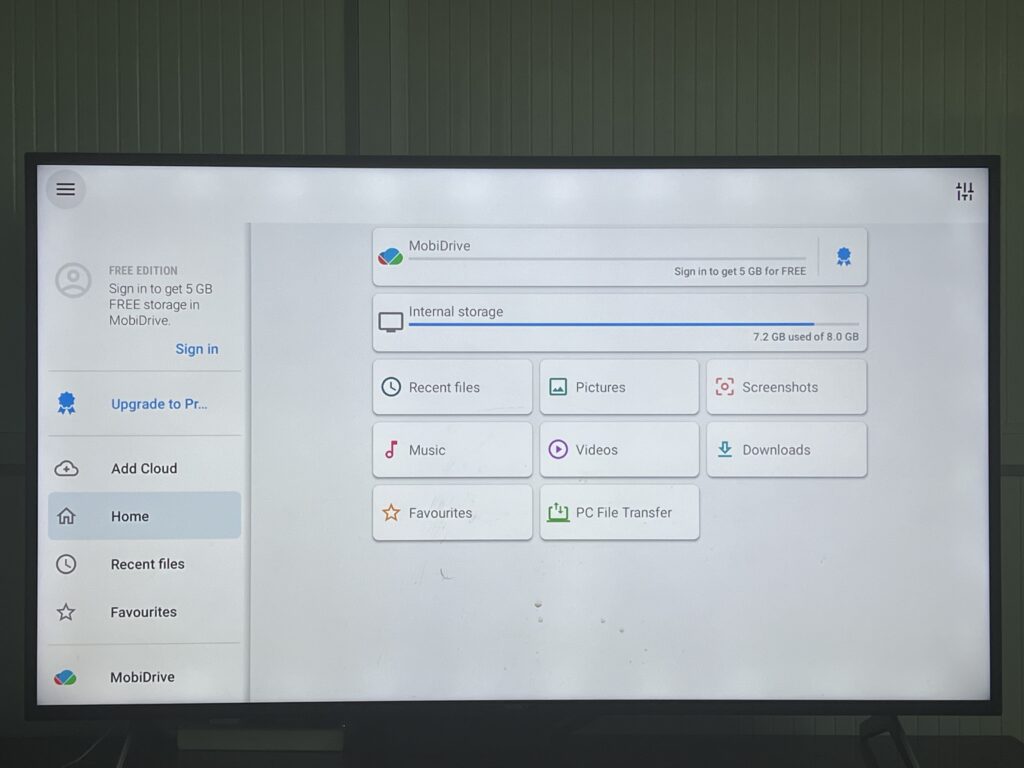
PC File Transfer ကိုရွေးလိုက်ပါ
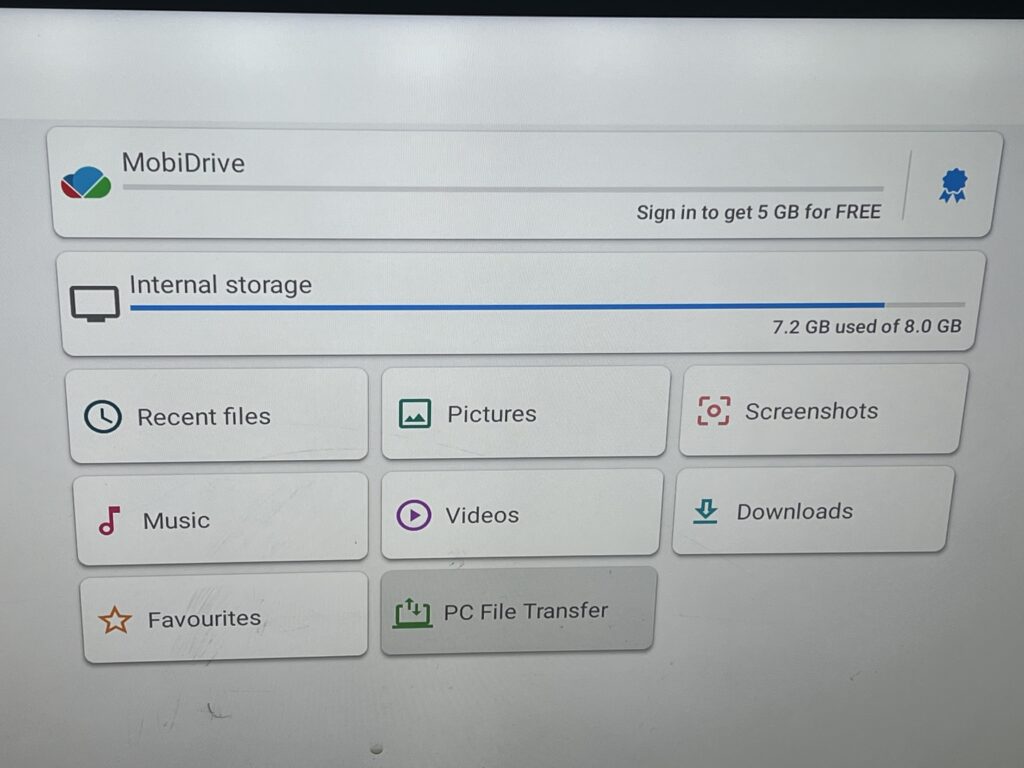
အောက်ကပုံအတိုင်းပေါ်လာရင် On ပေးလိုက်ပါ
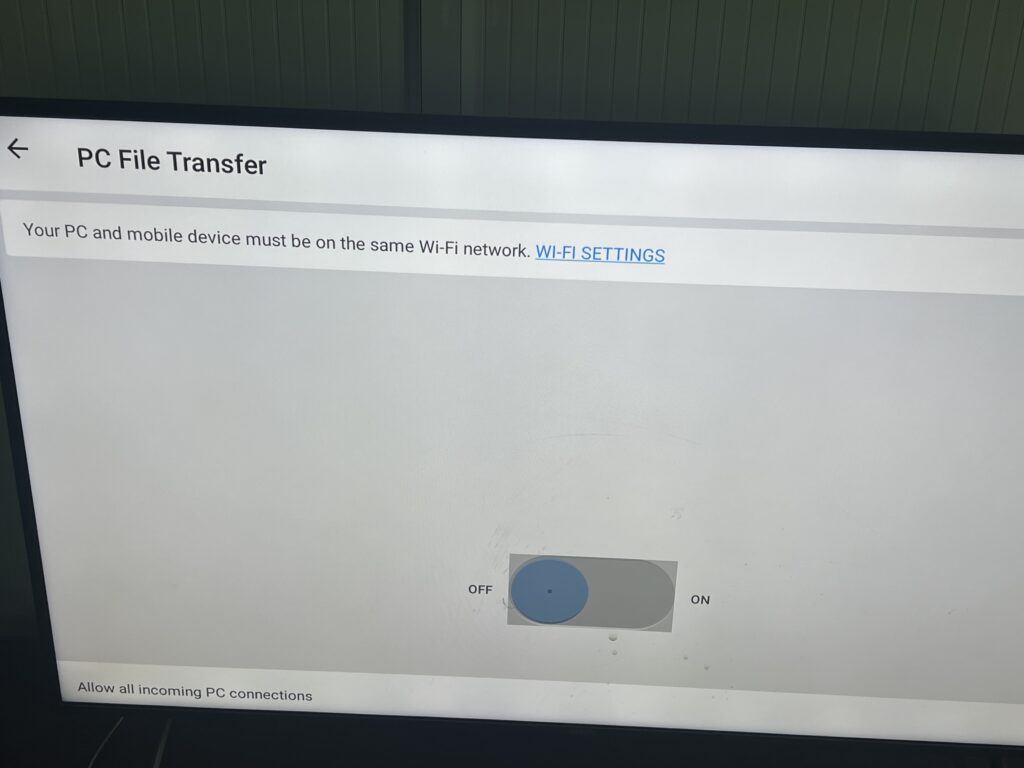
ဒါဆို ip address လေးတစ်ခုပေါ်လာပါမယ်
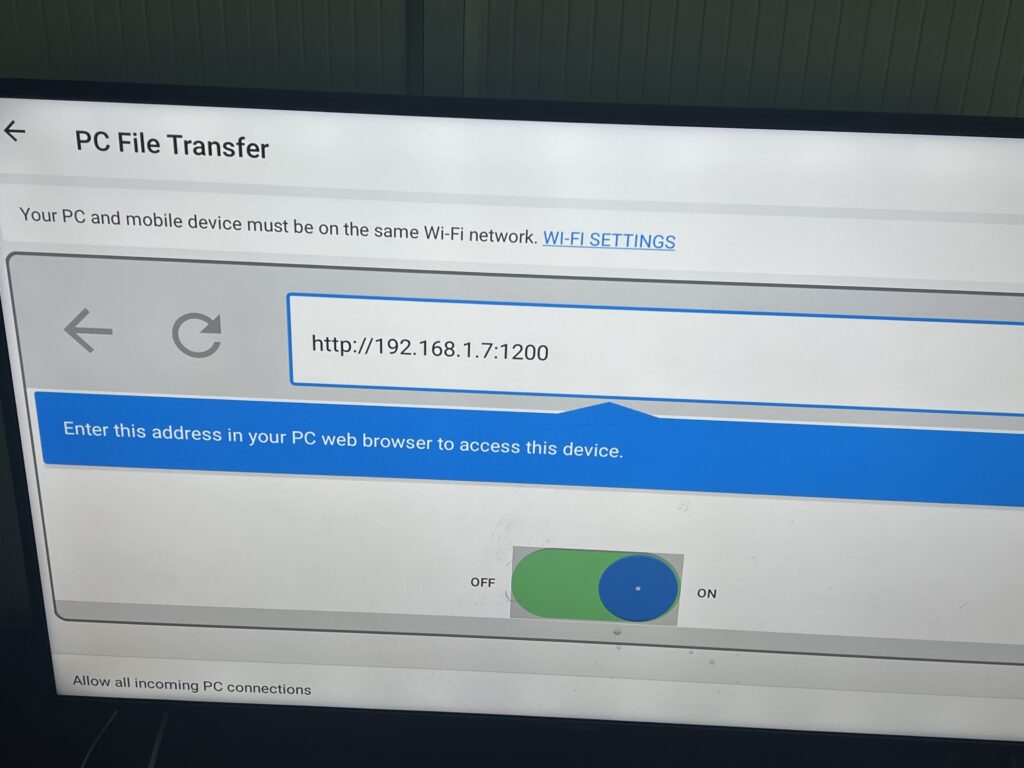
အဲ့ IP ကို မိမိ Android , iOS , Window , Mac အစရှိတဲ့ Device တစ်ခုခုမှာရှိတဲ့
Browser (Safari သို့မဟုတ် Chrome) မှာ ရိုက်လိုက်ပါ
ဥပမာ – 192.168.1.7:2100 ဒါပဲရိုက်ရင်ရပါပီ ရှေ့က http ကိုရိုက်စရာမလိုပါဘူး
သတိပြုရမှာက တစ်ယောက်နဲ့တစ်ယောက်ပေါ်လာတဲ့ ip address မတူနိုင်ပါဘူး
မိမိမှာပေါ်တာကို ရိုက်ပေးပါ
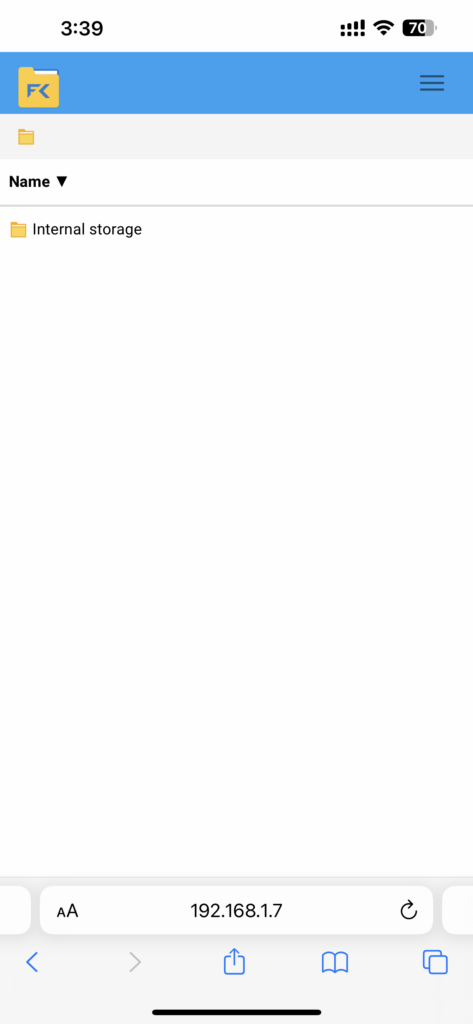
ဖုန်းမှာ ဒီလိုပေါ်လာပီဆို internal Storage ကိုရွေးလိုက်ပါ
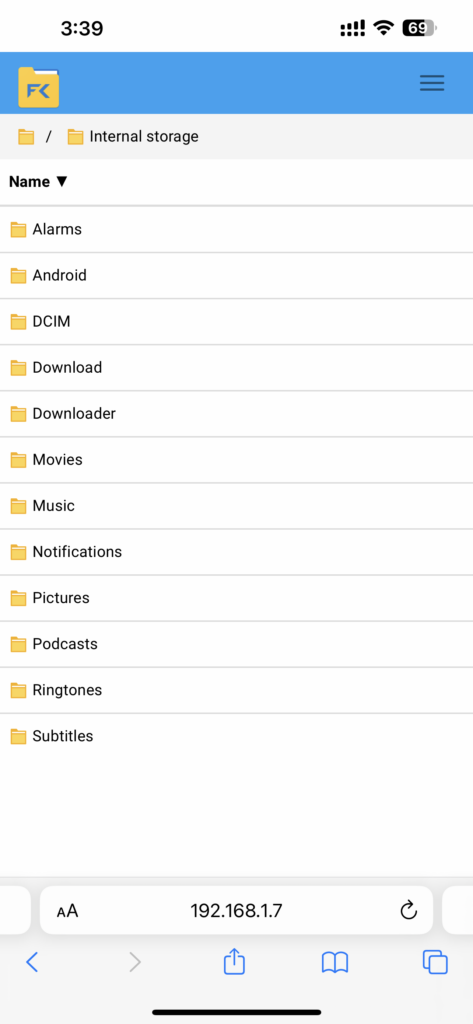
ပီးရင်အပေါ်နားက အကြောင်းသုံးကြောင်းလေးကိုနှိပ်လိုက်ပါ
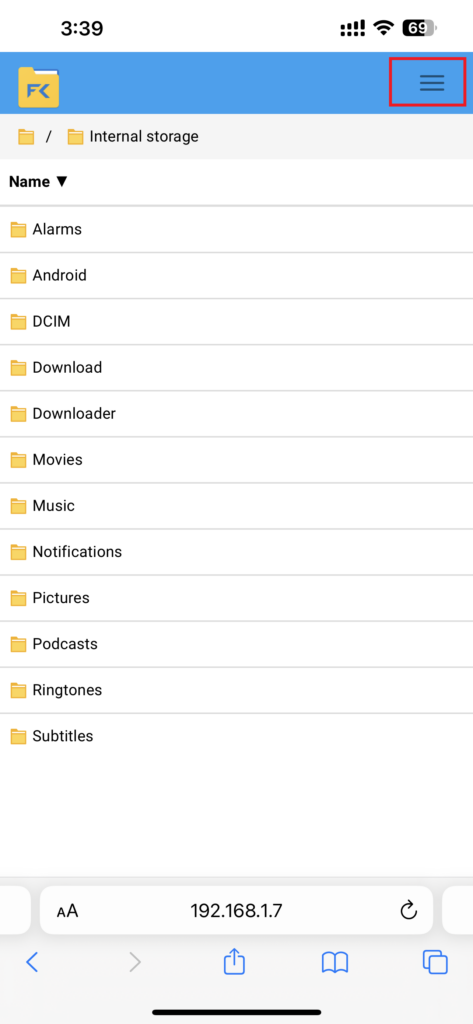
ပီးရင် Upload Files ကိုနှိပ်ပါ
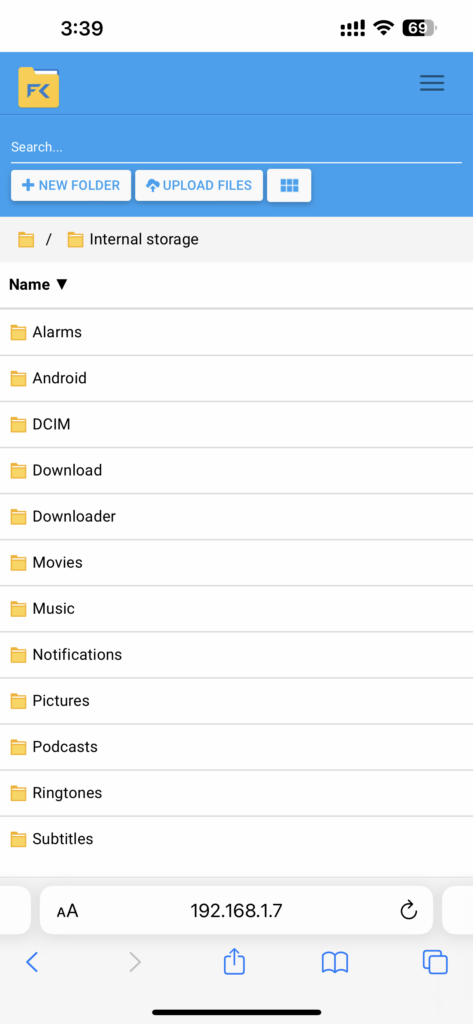
Select Files ကိုရွေးပါ
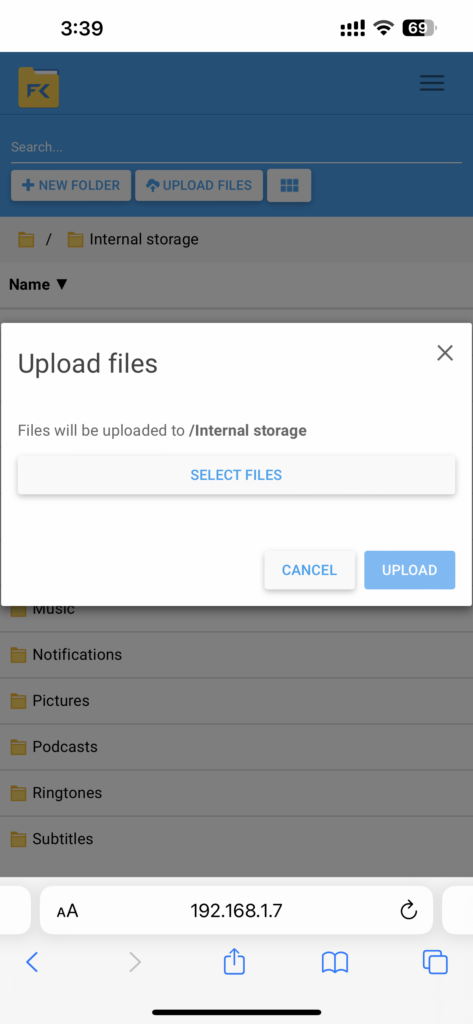
iPhone ဆိုရင်တော့ ဒီလို Choose Files ပေါ်ပါမယ် ရွေးပီး Channel M-Sub Tv App ကိုရွေးပေးလိုက်ပါ
Android ဆိုရင်တော့ File Manager ထဲမှာ ဒေါင်းထားတဲ့
Channel M-Sub Tv App ကိုရွေးပေးလိုက်ပါ
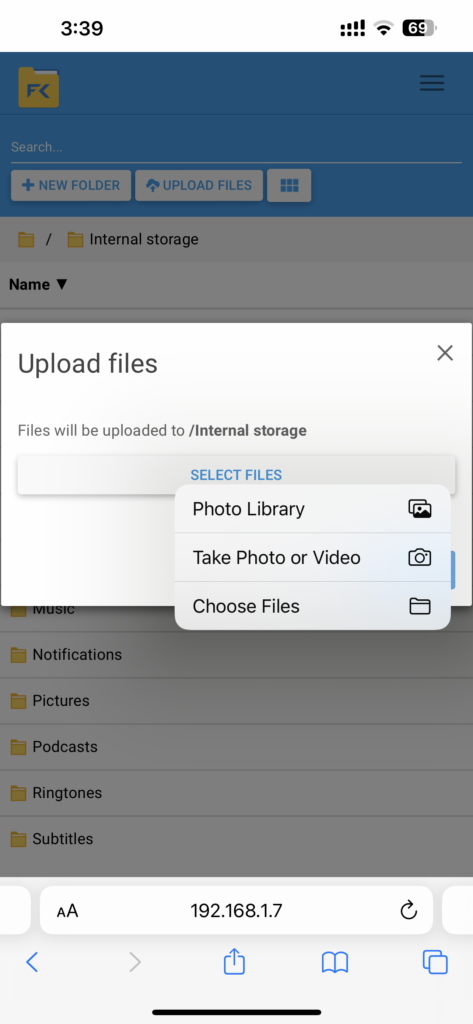
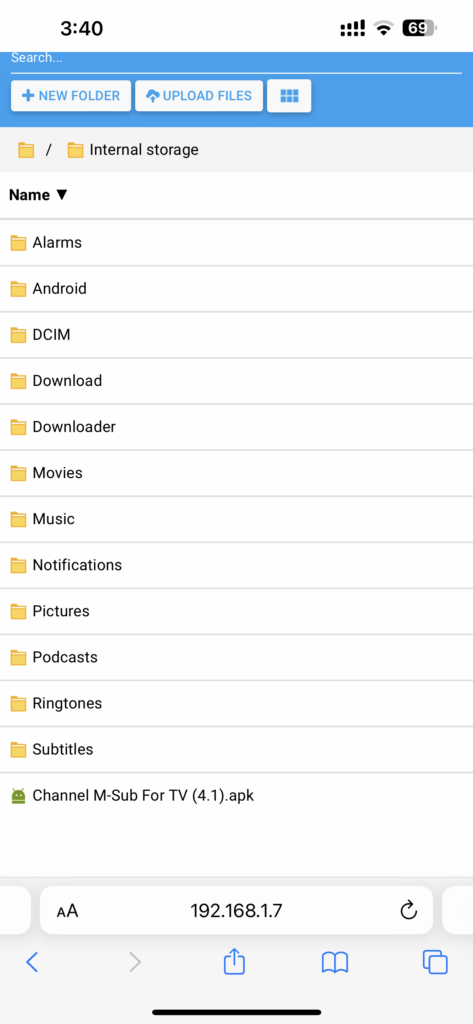
ပီးရင် Android TV internal storage မှာ App ရောက်နေပါလိမ့်မယ်
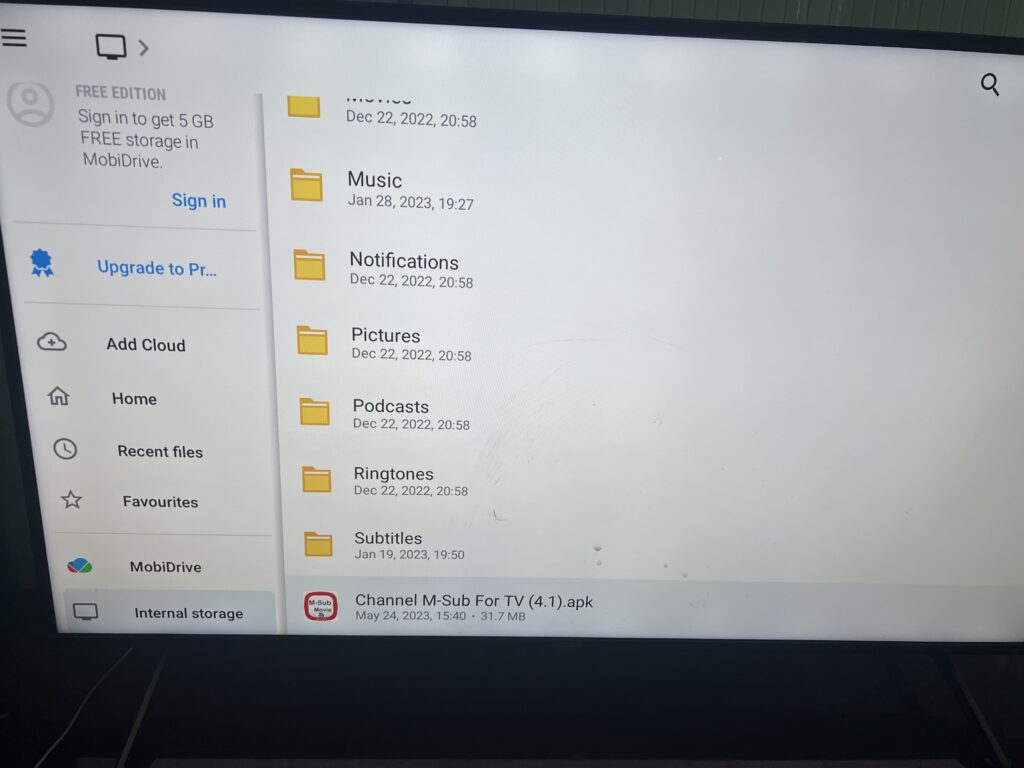
ရွေးပီးသွင်းလိုက်ပါ
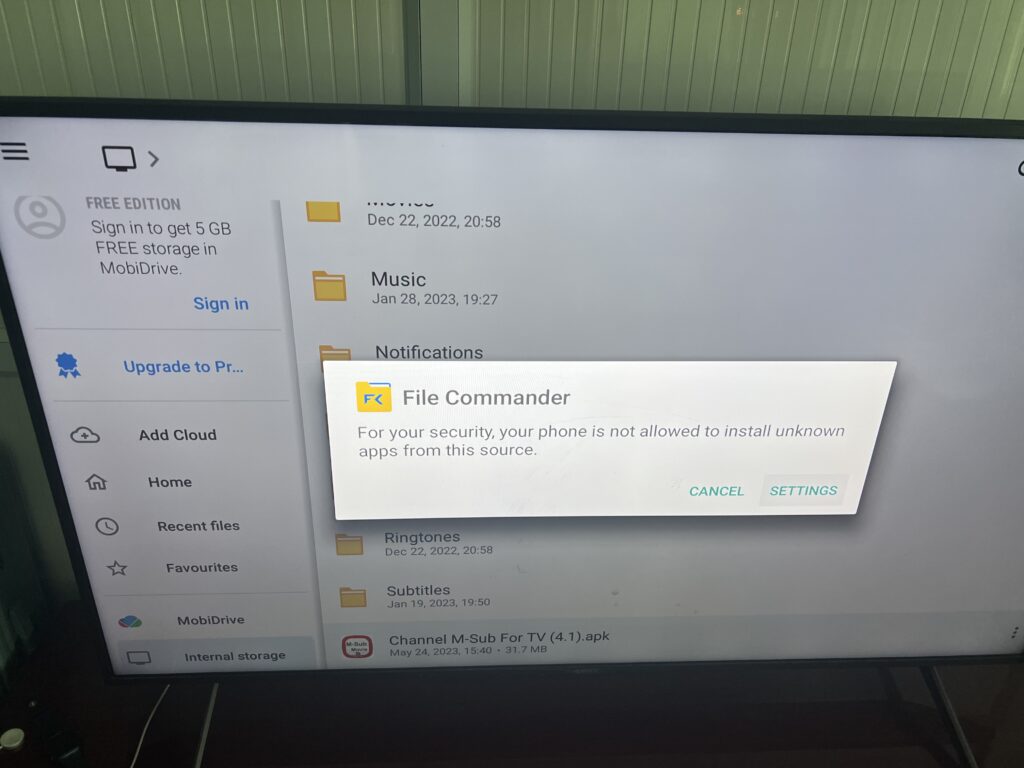
ဒီလိုပေါ်လာရင်တော့ Settings ကိုရွေးပါ
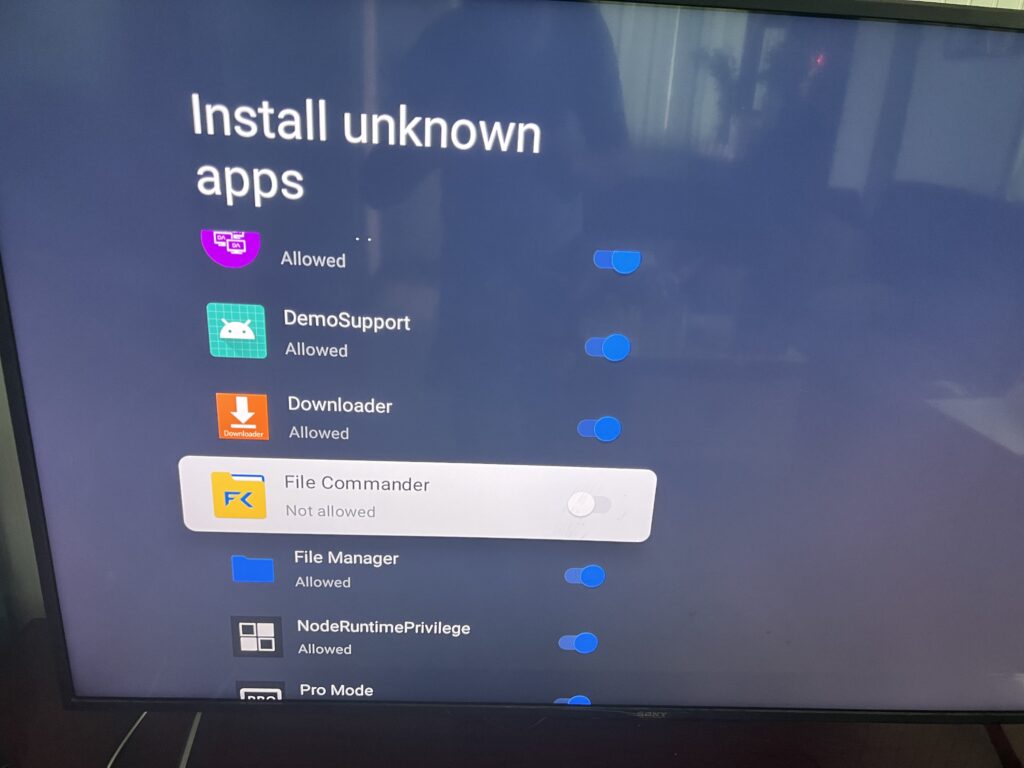
File Commander ကိုရွေးပီး On ပေးလိုက်ပါ
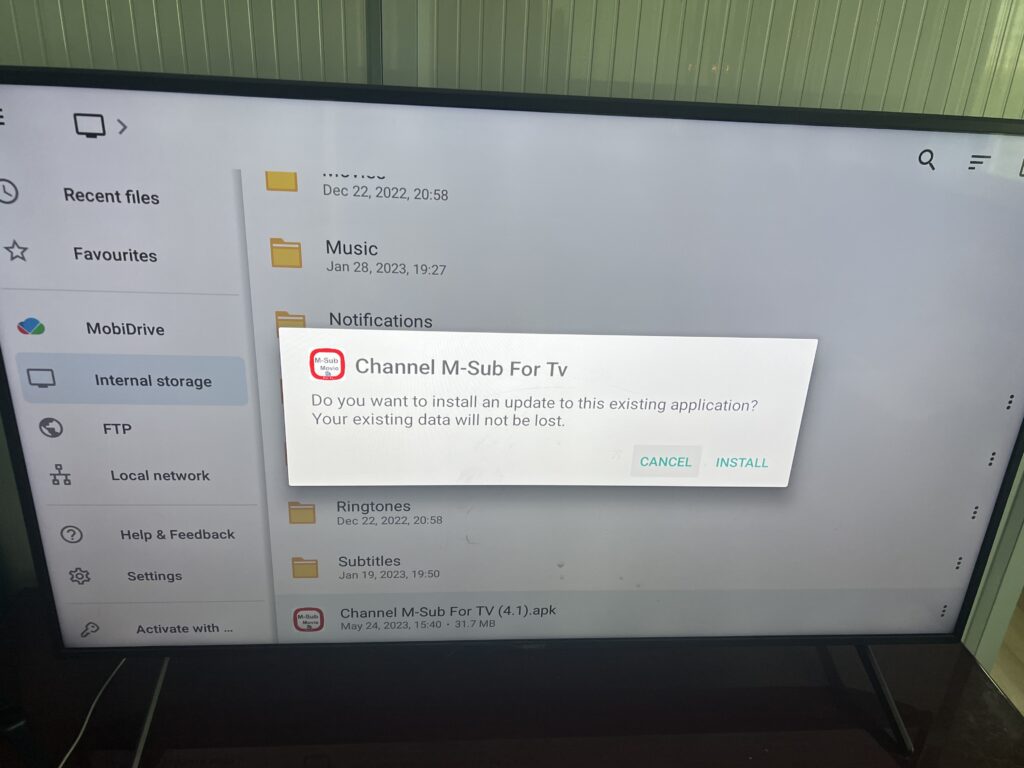
ပီးရင် install ကိုနှိပ်လိုက်ပါ ဒါဆိုရပါပီ
Be First to Comment